Wie man Chromecast vom Mac auf den Fernseher überträgt
Was Sie wissen sollten
- Öffnen Sie das Video, das Sie in Chrome streamen möchten. Gehen Sie im oberen Menü zu Ansicht > Cast. Wählen Sie das Gerät aus, auf das übertragen werden soll.
- Verwenden Sie die Option Remote-Bildschirm, um den Vollbildmodus nur auf den Fernseher zu übertragen.
- Während des Castings hast du ein Lautstärkeregler und Spiel, Pause, Nach vorne, und Zurück Schaltflächen auf dem Bildschirm.
In diesem Artikel wird erläutert, wie Sie Chromecast von einem Mac auf einen beliebigen Fernseher oder Monitor übertragen. Zum Streamen von Ihrem Mac benötigen Sie ein Chromecast- oder Chromecast Ultra-Gerät, einen Fernseher mit einem HDMI-Eingang, WLAN-Zugang, ein Mac mit OS X 10.9 (Mavericks) oder höher und die neueste Version von Chrom.
So führen Sie Chromecast vom Mac aus
Bevor du loslegst, vergewissere dich, dass du es bereits getan hast Richten Sie Ihren Chromecast ein. Befolgen Sie dann diese Anweisungen, um es mit Ihrem Mac-Computer zu verwenden.
-
Öffnen Sie Chrome. Nehmen wir vorerst an, Sie möchten sich über die entzückenden Inhalte von Amazon Prime informieren
Die wunderbare Mrs. Maisel bevor Staffel 2 debütiert. Gute Wahl!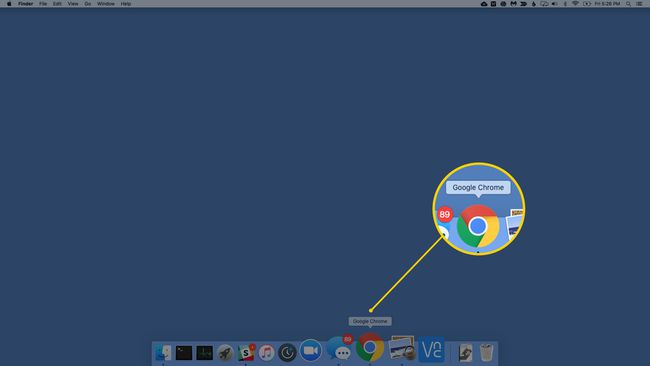
-
Navigieren Sie zu dem Fenster, das Sie übertragen möchten. Denken Sie daran, dass Sie fast alles, was Sie in einem Chrome-Fenster tun können, übertragen können: Videos, Diashows, Präsentationen, Musik, Web-Apps und vieles mehr.

-
Auswählen Werfen aus der Menüleiste Sicht Speisekarte.
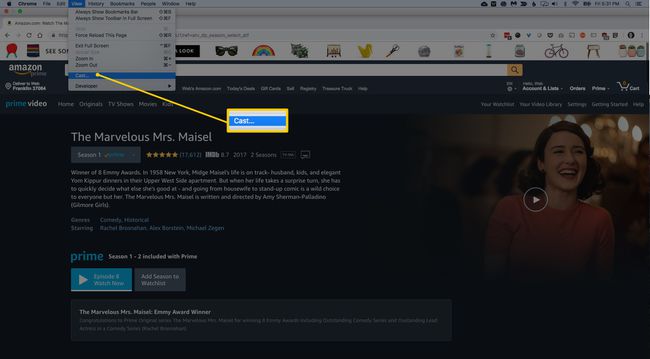
-
Wählen Sie aus, auf welches Ihrer verbundenen Google-Geräte übertragen werden soll. Das Beispiel zeigt drei verbundene Geräte: Chromecast im Schlafzimmer, Fernseher im Wohnzimmer und Orange Mini. Lass uns werfen zu Der Wohnzimmer-Fernseher.
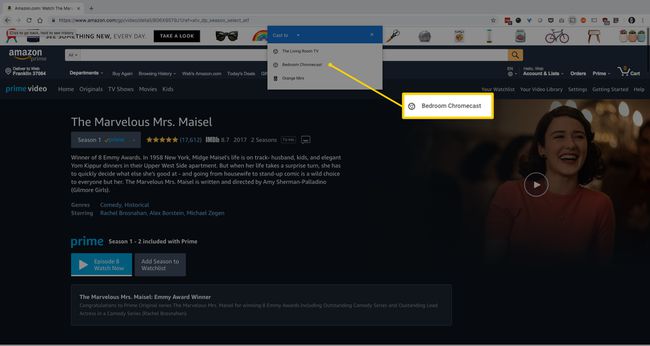
-
Auswählen Remote-Bildschirm um nur den Vollbildmodus auf Ihren Fernseher zu übertragen.

Passen Sie dann die Lautstärkeregler am selben Fenster. Beachten Sie, dass dieser Lautstärkeregler von der Lautstärke Ihres Fernsehgeräts getrennt ist. Möglicherweise müssen Sie sowohl die Lautstärke Ihrer Darsteller als auch die Ihres Fernsehers anpassen, um den besten Klangpegel zu erzielen.
Sehen Sie, wie der gerade übertragene Tab jetzt ein blaues Bildschirmsymbol anzeigt? Dies ist nützlich, um zu verfolgen, welche Registerkarte gerade streamt, wenn Sie viele Registerkarten geöffnet haben.
-
Steuern Sie die Wiedergabe von allem, was Sie vom Bildschirm Ihres Macs streamen, mit der Spiel, Pause, Nach vorne, und Zurück Schaltflächen auf dem Bildschirm.

-
Wenn Sie mit dem Anschauen, Ansehen, Teilen, was auch immer fertig sind, klicken Sie auf HALT um den Chromecast freizugeben.
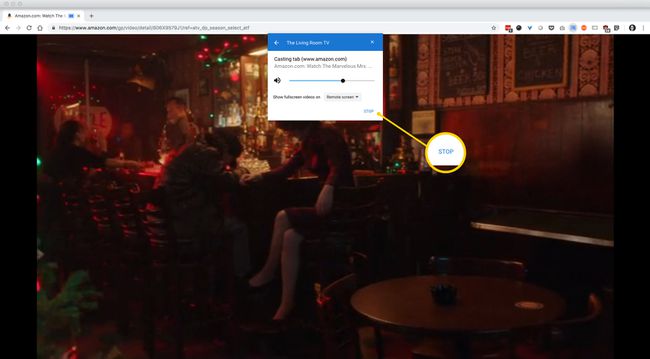
Das ist wirklich alles.
Muss ich eine Erweiterung aus dem Chrome Store installieren?
Nein. Seit August 2016 ist das Streamen ohne Erweiterung in Chrome für Mac integriert. Wenn Sie Chrome also in den letzten Jahren aktualisiert haben, sollte Chrome das Casting genau so handhaben, wie wir es hier beschrieben haben.
Was kann ich tun, wenn die Videowiedergabe nicht ideal ist?
Um optimale Ergebnisse zu erzielen, schließen Sie alle geöffneten Tabs, insbesondere wenn Sie Streaming durchführen. Sie können auch erwägen, alle inaktiven Apps auf Ihrem Mac zu schließen. Je weniger Dinge der Prozessor Ihres Macs ablenken muss, desto mehr Energie kann er investieren, um Ihre Cast-Inhalte butterweich zu machen.
Eine kurze Anmerkung zur Leistung
Solange Sie Mac OS X 10.9 ausführen, sollten Sie in der Lage sein, fast alles zu streamen, was Chrome anzeigen kann.
Ihr Videostreaming-Erlebnis ist ein prozessorintensives Erlebnis, und die Qualität wird sein abhängig auf das Alter und die Leistung Ihres Mac. Drahtloses Netzwerk und Internetverkehr können dazu beitragen.
Die Anleitung von Google zu den Mindestsystemanforderungen ist korrekt. Sogar ein 2011er MacBook Air sollte in der Lage sein, Streaming-Videos ohne Schluckauf zu übertragen.
Ausgehend von einem 13-Zoll-MacBook Core 2 Duo von Ende 2008 mit maximalem RAM stellten wir fest, dass das MacBook Schwierigkeiten hatte, Videos in akzeptabler Qualität zu senden. Die Videoqualität von Prime Video wird sogar auf reduziert Gut die relativ bescheidenen Anforderungen an die Bewegungsverarbeitung unseres Testvideos kaum geglättet und eine bestenfalls passable Bildqualität wiedergegeben.
Net-net, achten Sie auf die Systemanforderungen von Google und Sie sollten startklar sein.
Selbst wenn Sie bereits ein Apple TV, Roku oder eines der Fire TV-Geräte von Amazon verwenden, ist das Hinzufügen eines Chromecast eine kostengünstige Möglichkeit, Inhalte von Ihrem Mac schnell und einfach zu teilen.
